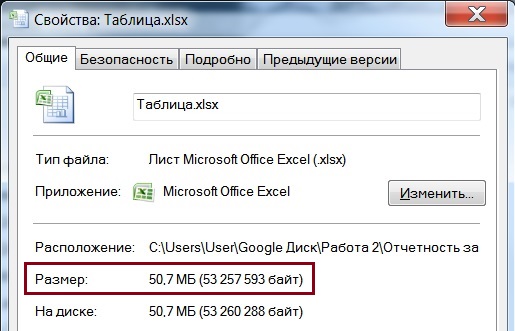Создание презентации в PowerPoint – это не просто набор слайдов с текстом. Визуальная составляющая играет критически важную роль в восприятии информации и создании нужного настроения. А одним из ключевых элементов визуального оформления является фоновое изображение. Правильный выбор разрешения и формата этого изображения напрямую влияет на качество презентации‚ ее размер и скорость загрузки. В этой статье мы разберем все тонкости выбора оптимальных параметров‚ чтобы ваши презентации выглядели безупречно.
Многие пользователи PowerPoint зачастую не уделяют должного внимания техническим аспектам фоновых изображений‚ загружая любые картинки‚ которые попадаются под руку. Результат же может быть плачевным⁚ размытое изображение‚ медленная загрузка презентации‚ а в некоторых случаях даже потеря качества при печати. Чтобы избежать подобных проблем‚ необходимо понимать‚ как правильно выбирать разрешение и формат.
Разрешение изображений⁚ баланс качества и размера файла
Разрешение изображения определяется количеством пикселей по горизонтали и вертикали. Чем больше пикселей‚ тем выше разрешение и‚ соответственно‚ качество изображения. Однако‚ более высокое разрешение означает и больший размер файла. Для PowerPoint важно найти баланс между качеством и размером‚ чтобы презентация не занимала слишком много места и загружалась быстро.
Для большинства случаев достаточно разрешения 72-96 пикселей на дюйм (PPI). Этого достаточно для отображения изображения на экране компьютера с хорошим качеством. Если вы планируете распечатывать презентацию‚ вам может потребоваться более высокое разрешение‚ например‚ 300 PPI‚ но это значительно увеличит размер файла.
Не стоит использовать изображения с чрезмерно высоким разрешением‚ так как PowerPoint автоматически масштабирует их до размеров слайда‚ что может привести к потере качества и увеличению размера файла без видимого улучшения.
Форматы изображений⁚ JPEG‚ PNG‚ GIF
Выбор формата изображения также важен. Каждый формат имеет свои преимущества и недостатки⁚
- JPEG (JPG)⁚ Этот формат сжатия с потерями хорошо подходит для фотографий и изображений с плавными переходами цветов. Он позволяет значительно уменьшить размер файла‚ но при этом может привести к некоторой потере качества.
- PNG⁚ Этот формат сжатия без потерь идеально подходит для изображений с четкими линиями‚ текстом и логотипами. Он сохраняет все детали изображения‚ но размер файла может быть больше‚ чем у JPEG.
- GIF⁚ Этот формат подходит для анимации и изображений с ограниченной палитрой цветов. Он обычно используется для небольших графических элементов.
Для фоновых изображений в PowerPoint чаще всего используется JPEG‚ если это фотография‚ или PNG‚ если это изображение с текстом или графикой. Выбор зависит от конкретного изображения и требований к качеству.
Оптимизация изображений перед использованием в PowerPoint
Перед добавлением изображения в презентацию‚ рекомендуется оптимизировать его. Это позволит уменьшить размер файла без значительной потери качества. Существует множество онлайн-сервисов и программ‚ которые позволяют сжимать изображения без потери качества или с минимальной ее потерей.
Некоторые из важных параметров оптимизации включают в себя изменение размера изображения до необходимых размеров слайда‚ сжатие без потери качества(для PNG) или с минимальной потерей (для JPEG) и удаление метаданных.
Таблица сравнения форматов
| Формат | Сжатие | Качество | Размер файла | Подходит для |
|---|---|---|---|---|
| JPEG | С потерями | Высокое (зависит от уровня сжатия) | Маленький | Фотографии |
| PNG | Без потерь | Отличное | Большой | Графика‚ логотипы‚ текст |
| GIF | Без потерь (ограниченная палитра) | Среднее | Маленький | Анимация‚ простые изображения |
Надеемся‚ эта статья была полезна для вас. Ознакомьтесь с другими нашими материалами о создании эффективных презентаций в PowerPoint! Мы поможем вам освоить все тонкости и секреты создания презентаций‚ которые впечатлят вашу аудиторию.
Облако тегов
| PowerPoint | разрешение | формат | изображения | JPEG |
| PNG | GIF | PPI | оптимизация | качество |